Apple Watch – Benutzerhandbuch
- Willkommen
- Neue Funktionen
-
- Apps auf der Apple Watch
- Öffnen von Apps
- Ablesen der Uhrzeit
- Symbole für den Status
- Anzeigen von und Reagieren auf Mitteilungen
- Anzeigen von Widgets im Smart-Stapel
- Eingabe von Text
- Verbinden mit dem WLAN
- Verwenden der Apple Watch ohne das gekoppelte iPhone
- Einrichten und Verwenden eines Mobilfunkdienstes
-
- Wecker
- App Store
- Blutsauerstoff
- Rechner
- Kalender
- Kamerafernbedienung
- EKG
- Medikamente
- Memoji
- Musikerkennung
- News
- Jetzt läuft
- Erinnerungen
- Remote
- Kurzbefehle
- Sirene
- Aktien
- Stoppuhr
- Gezeiten
- Timer
- Tipps
- Übersetzen
- Vitalzeichen
- Sprachmemos
- Walkie-Talkie
-
- Informationen über Apple Wallet
- Apple Pay
- Einrichten von Apple Pay
- Tätigen von Käufen mit Apple Pay
- Verwenden von Apple Cash
- Karten verwenden
- Verwenden von Kundenkarten
- Öffentliche Verkehrsmittel
- Verwenden des Führerscheins oder eines staatlichen Ausweises (State ID)
- Schlüssel für Zuhause, ein Hotelzimmer und ein Fahrzeug
- Impfkarten
- Weltuhr
-
- VoiceOver
- Apple Watch mithilfe von VoiceOver konfigurieren
- Grundlagen für die Verwendung von VoiceOver auf der Apple Watch
- Apple Watch-Synchronisierung
- Steuern von Geräten in der Nähe
- AssistiveTouch
- Verwenden eines Brailledisplays
- Bluetooth-Tastatur verwenden
- Zoom
- Uhrzeitabfrage mit haptischem Feedback
- Anpassen der Textgröße und anderer visueller Einstellungen
- Anpassen der Einstellungen für die motorischen Fähigkeiten
- Konfigurieren und Verwenden von RTT
- Ändern der Audioeinstellungen mit den Bedienungshilfen
- Eingeben von Text, um zu sprechen
- Automatisches Auswählen fokussierter Apps
- Verwenden der Bedienungshilfen mit Siri
- Kurzbefehl für Bedienungshilfen
-
- Wichtige Informationen zur Sicherheit
- Wichtige Informationen zur Handhabung
- Nicht autorisierte Änderungen von watchOS
- Informationen zur Pflege der Armbänder
- FCC-Konformitätserklärung
- ISED-Konformitätserklärung (Kanada)
- Informationen zum Ultrabreitband
- Informationen zu Laserklasse 1
- Informationen zur Entsorgung und zum Recycling
- Apple und die Umwelt
- Copyright
Abrufen der Wettervorhersage auf der Apple Watch
Mit der App „Wetter“ kannst du die aktuellen und künftigen Wetterbedingungen lokal oder an anderen Orten auf der ganzen Welt anzeigen. Du kannst sehr einfach aktuelle Wetterdetails wie Bewölkung, Temperatur, Niederschlag, Wind, UV-Bedingungen, Sicht, Luftfeuchtigkeit und Luftqualität abrufen.
Erhalten einer Wettervorhersage von Siri
Siri: Sage zum Beispiel: „Wie ist das Wetter?“ oder „Wie ist die Vorhersage für Honolulu für morgen?“
Lokales Wetter anzeigen
Öffne die App „Wetter“
 auf deiner Apple Watch.
auf deiner Apple Watch.Zeige die aktuellen Bedingungen an.
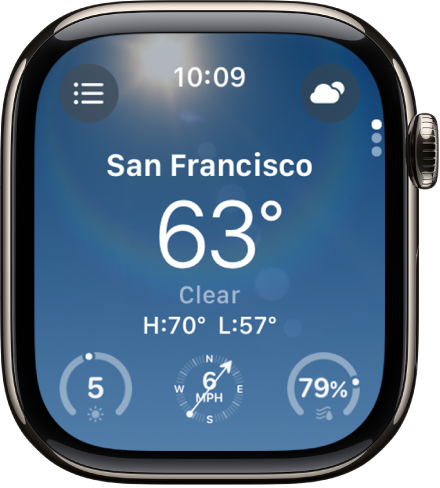
Tippe auf das Display, um durch die folgenden Anzeigen zu blättern:
Wetterbedingungen
Temperatur
Niederschlag
Windgeschwindigkeit
UV-Index
Sicht
Luftfeuchtigkeit
Luftqualität (nicht für alle Orte verfügbar)
Tipp: Du kannst auch das Widget „Wetter“ im Smart-Stapel anzeigen.
Wenn das lokale Wetter beim Öffnen der App „Wetter“ auf der Apple Watch nicht angezeigt wird, vergewissere dich, dass die Ortungsdienste aktiviert sind. Öffne die App „Einstellungen“ ![]() auf deiner Apple Watch, tippe auf „Datenschutz & Sicherheit“, tippe auf „Ortungsdienste“ und aktiviere dann die Option „Ortungsdienste“. Auf dem iPhone wählst du „Einstellungen“ > „Datenschutz & Sicherheit“ > „Ortungsdienste“. Tippe auf „Wetter“ und wähle dann eine Option aus.
auf deiner Apple Watch, tippe auf „Datenschutz & Sicherheit“, tippe auf „Ortungsdienste“ und aktiviere dann die Option „Ortungsdienste“. Auf dem iPhone wählst du „Einstellungen“ > „Datenschutz & Sicherheit“ > „Ortungsdienste“. Tippe auf „Wetter“ und wähle dann eine Option aus.
Stündliche und 10-Tages-Vorhersage anzeigen
Öffne die App „Wetter“
 auf deiner Apple Watch.
auf deiner Apple Watch.Scrolle um einen Bildschirm nach unten, um die Vorhersage für die nächsten 12 Stunden einschließlich Bedingungen und Temperaturen anzuzeigen.
Scrolle erneut nach unten, um die Vorhersage für 10 Tage zu sehen.
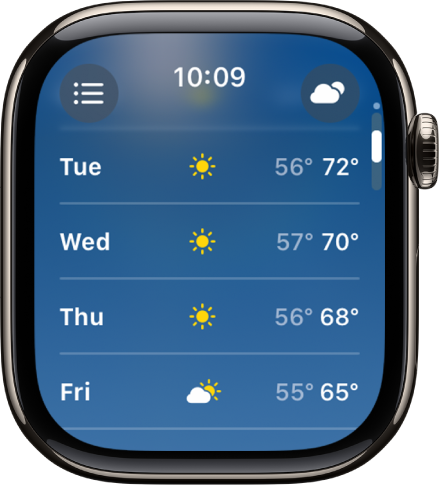
Einzelne Wetterdatenkategorien anzeigen
Zeige einzelne Wettermessdaten wie Temperatur, Luftfeuchtigkeit und Luftqualität an und rufe dann die Vorhersageinformationen für genau diese Kategorie ab.
Kategorie auswählen: Tippe oben rechts auf die Taste und wähle dann einen Messwert wie die Luftqualität aus. Drehe die Digital Crown, um Vorhersageinformationen für genau diese Kategorie anzuzeigen.
Durch die Kategorien scrollen: Tippe auf das Display, um durch die verfügbaren Kategorien zu scrollen.
Extremwetterwarnungen anzeigen
Wenn ein außergewöhnliches Wetterereignis vorhergesagt ist, wird oben in der App „Wetter“ gegebenenfalls ein Hinweis eingeblendet. Tippe auf den Hinweis, um mehr Informationen zu erhalten.
Hinweis: Extremwetterwarnungen sind nicht an allen Orten verfügbar.
